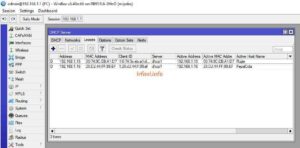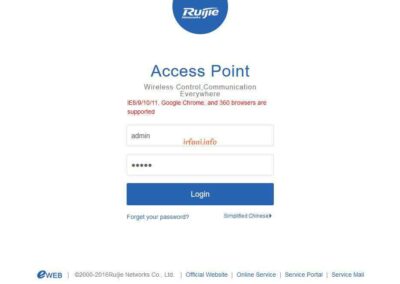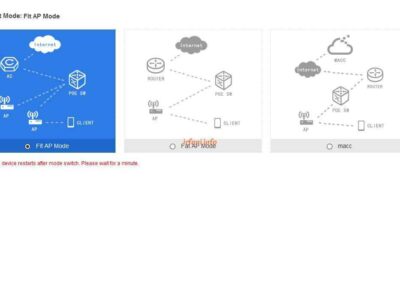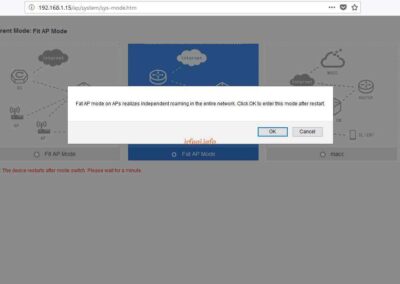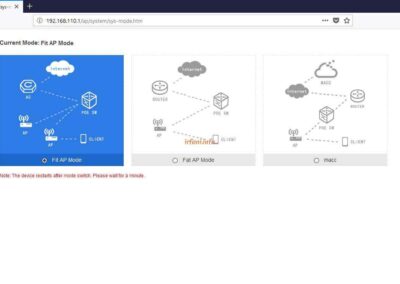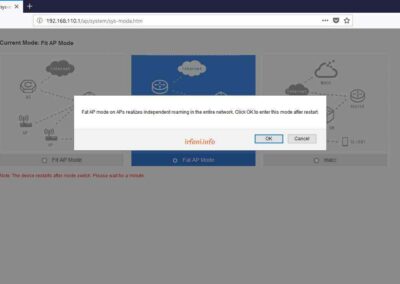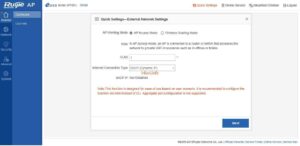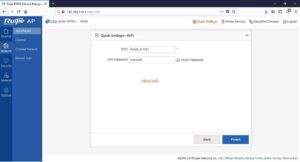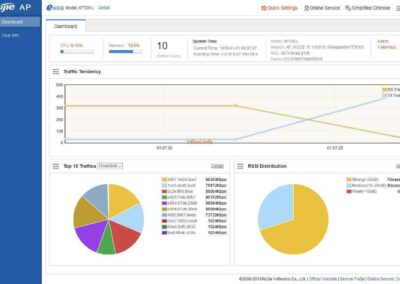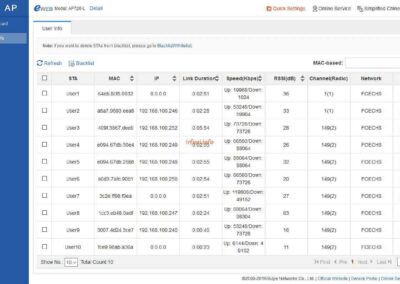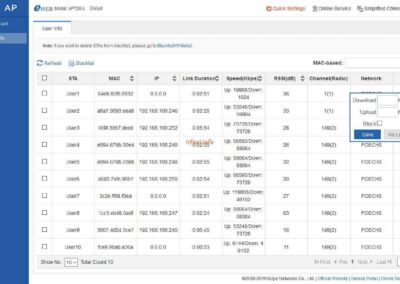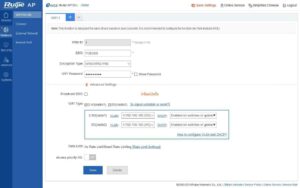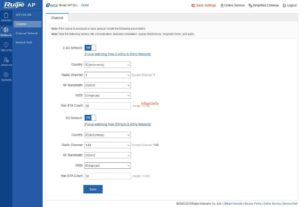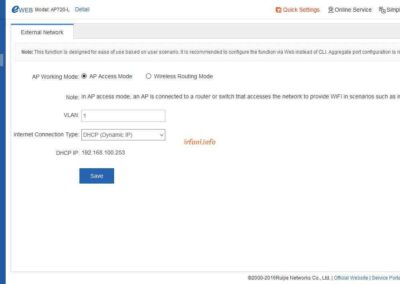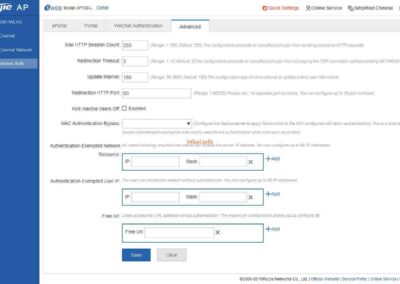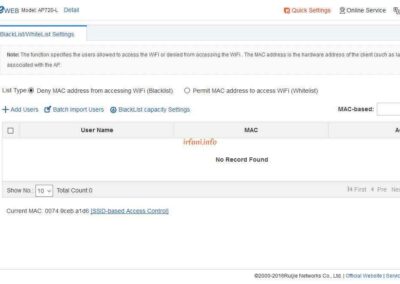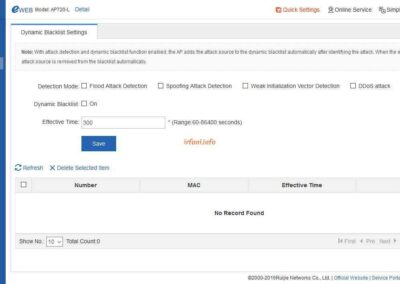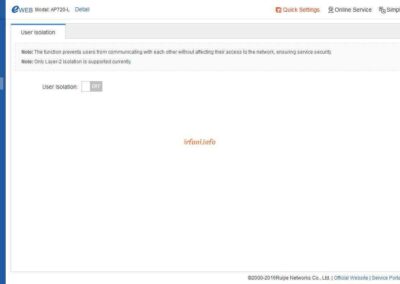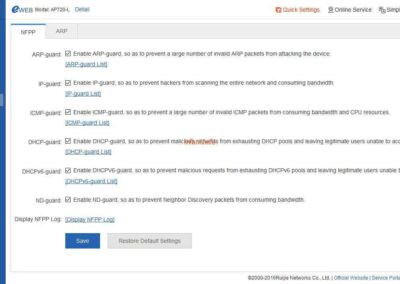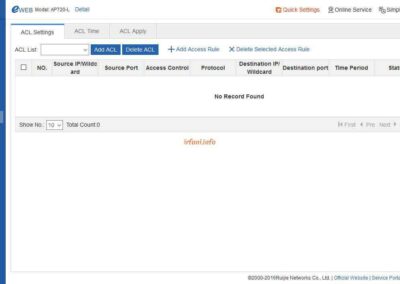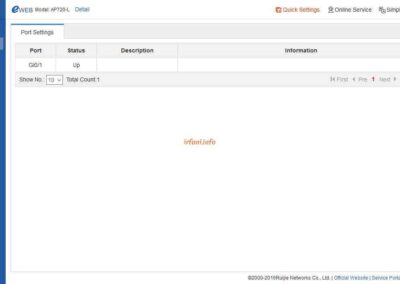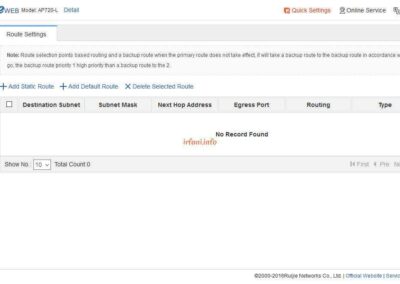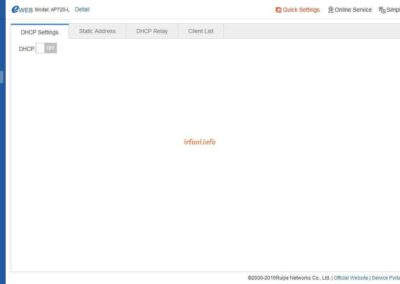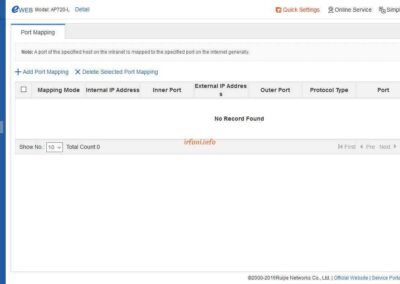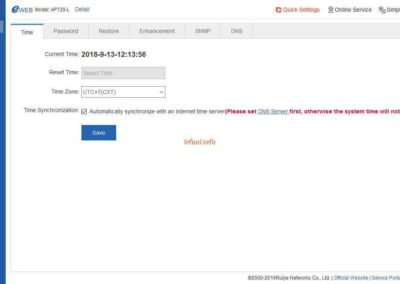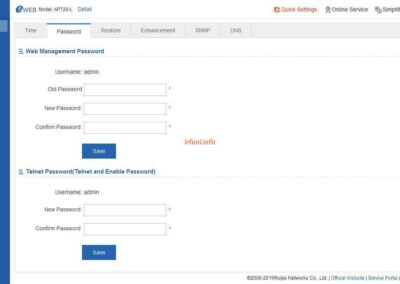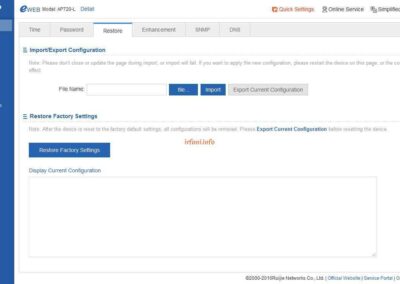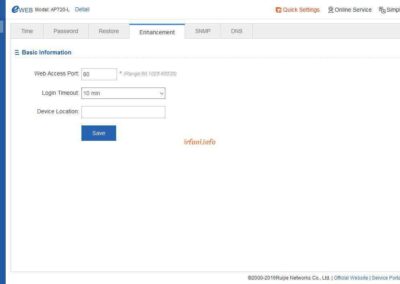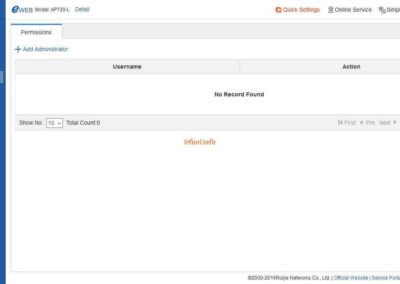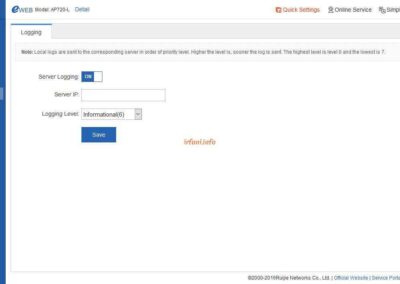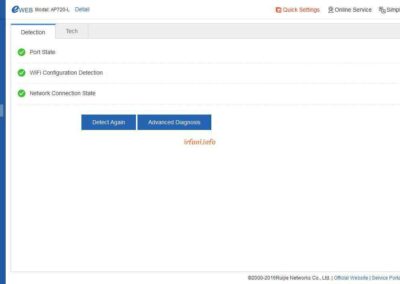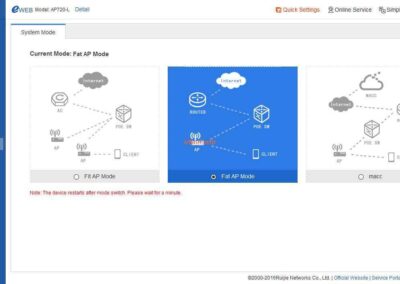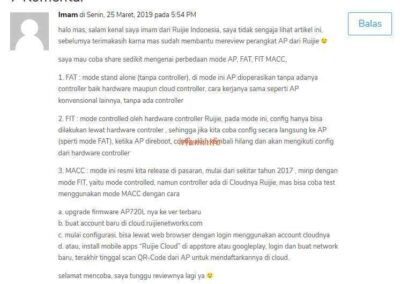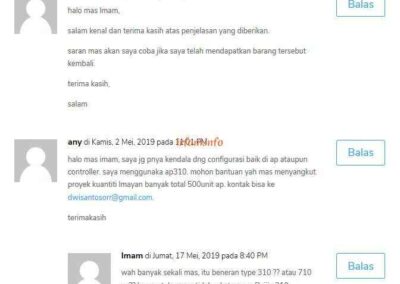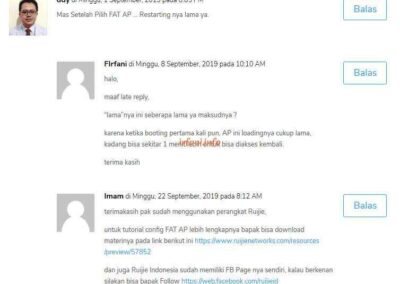Ruijie hmmm merk yang baru saya dengar untuk perangkat Access Point (AP) yang akan dibahas kali ini dan seperti biasa, pengetesan kali ini pun sangat singkat karena ingin dipasang di tempat pelanggan, hehehe. Barang yang saya dapatkan masih dalam kondisi baru jadi bisa dilihat dulu isi dari kotak yang ada.
AP ini mempunyai IP default yaitu 192.168.110.1 dengan username dan password yang sama, yaitu admin. Namun saat mencoba saya tidak menggunakan IP tersebut, karena secara umum AP hanya meneruskan koneksi dari perangkat utama yang memberikan IP DHCP, jadi saya mencoba langsung dari IP DHCP yang telah didapatkan oleh IP tersebut.
Ketika membuka halaman awal, akan muncul informasi bahwa perangkat ini dapat diakses lebih dari 360 browser dan setelah login akan muncul 3 pilihan yaitu, Fit AP, Fat AP dan macc yang untuk topologinya bisa dilihat dari gambar yang tersedia. Awalnya saya sempat bingung, karena secara default terpilih Fit AP, tapi tidak ditemukan konfigurasi apapun, lantas saya rubah menjadi Fat AP dan lebih bingung lagi karena AP menjadi tidak bisa diakses dan tidak mendapatkan IP DHCP setelah proses reboot. Saya mencoba reboot Mikrotik dan AP tersebut hasilnya masih sama.
Akhirnya saya coba mereset AP (tekan tombol Reset sekitar 10 detik dalam posisi menyala hingga LED berkedip menjadi hijau) tersebut dan kali ini saya coba menyamakan blok IP dengan AP tersebut. Setelah login dan muncul kembali halaman mode, kembali saya pilih Fat AP dan terulang kembali hal yang sama seperti di atas, namun sebelumnya saya telah menjalankan Ping ke IP 192.168.110.1 untuk memastikan koneksinya, hasilnya setelah reboot menjadi RTO, kembali saya coba pasangkan langsung dari Mikrotik dan barulah mendapatkan IP DHCP lagi, apakah ini bug ? (*)
Topologi :
Internet <–> router (DHCP) <–> Ruijie RG-AP720-L
Berikut konfigurasi Ruijie RG-AP720-L :
- Setelah berhasil login dengan IP DHCP, akan muncul Quick Settings untuk memilih mode AP yang akan digunakan, karena mendapatkan internet dari router utama maka saya pilih mode berikut lalu Next :
AP Working Mode : AP Access Mode
Internet Connection Type : DHCP
- Input SSID dan password yang diinginkan, lalu klik Finish.
Sampai langkah ini seharusnya AP langsung bisa tersambung ke internet dan posisi saya saat ini adalah mengganti perangkat AP lama ke AP Ruijie ini, tentunya SSID dan password disamakan dengan konfigurasi AP lama, jadi jika melihat Dashboardnya, akan langsung tersambung otomatis perangkat yang telah terkoneksi ke AP lama sebelumnya.
- Pada tab Monitor – User Info kita bisa melihat detail perangkat yang tersambung dengan info berikut :
- Channel (Radio) : untuk melihat frekuensi wireless yang digunakan (2.4 atau 5).
- Action : membatasi bandwidth atau memblokir terhadap suatu perangkat.
4. Untuk menambahkan dan merubah SSID dan saluran wireless, bisa diatur di Network – Wifi/WLAN.
Terlampir beberapa halaman pada AP tersebut, saya tidak mengambil semua halaman, hanya beberapa saja yang menurut saya penting.
(*) Selang beberapa hari, saya mendapatkan AP untuk pengetesan kembali, namun kali ini setelah reboot, bisa berhasil kembali login ke IP 192.168.110.1 tersebut.
Sebelumnya saya mohon maaf dan terima kasih kepada komentator, namun dikarenakan adanya perpindahan server, maka saya tidak membackup halaman ini melainkan membuat ulang, untuk itu komentar saya buat berupa “screen shot” saja. Terima kasih.